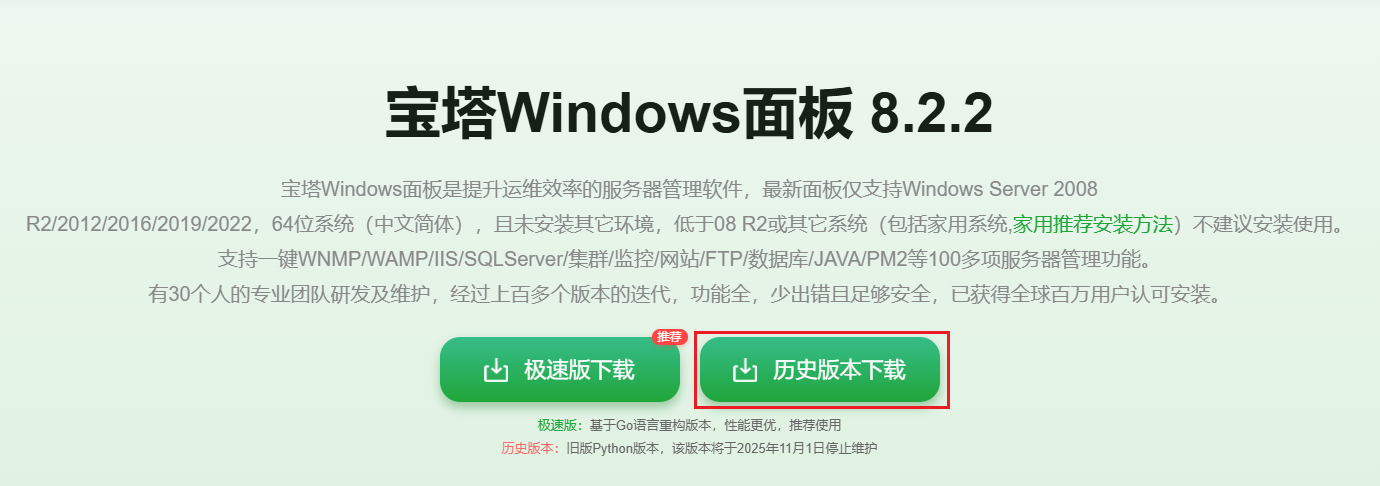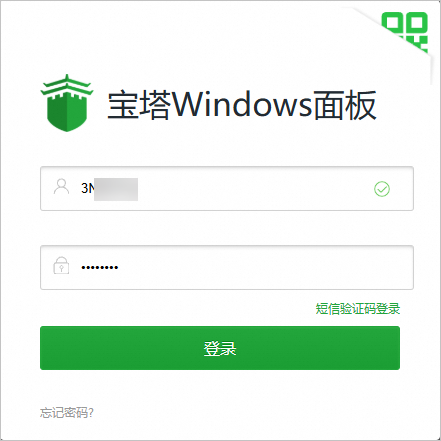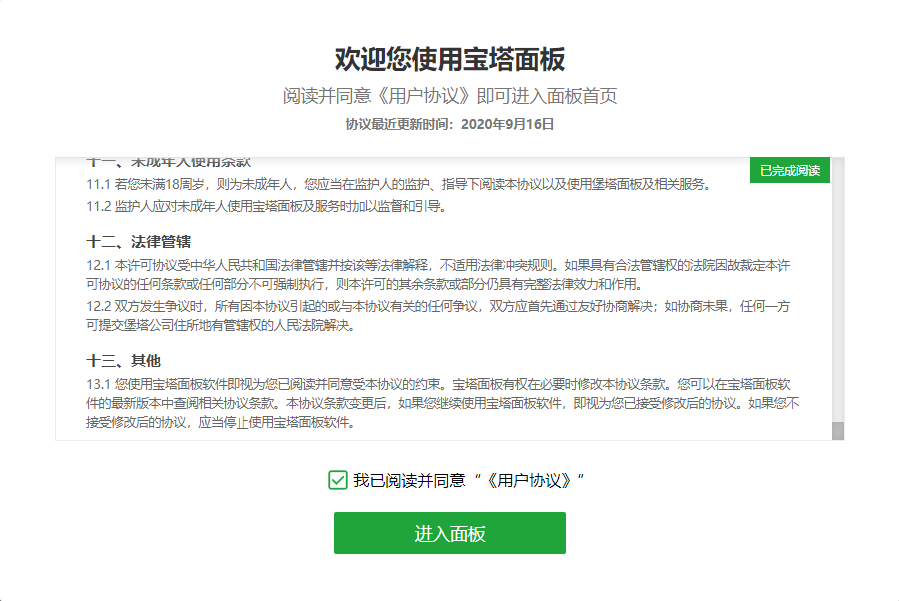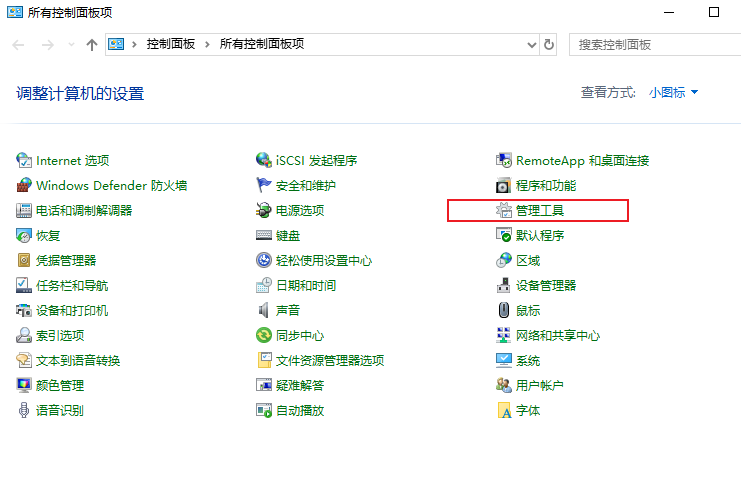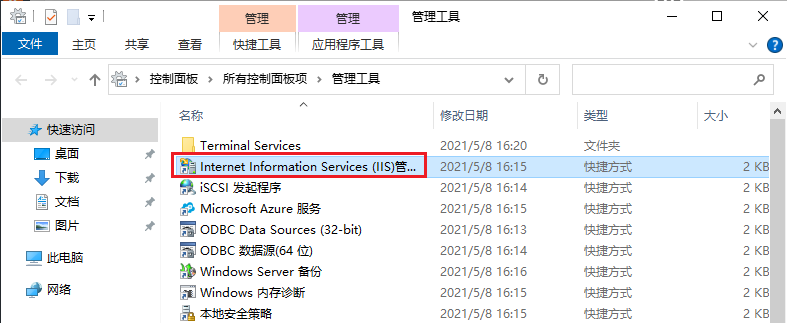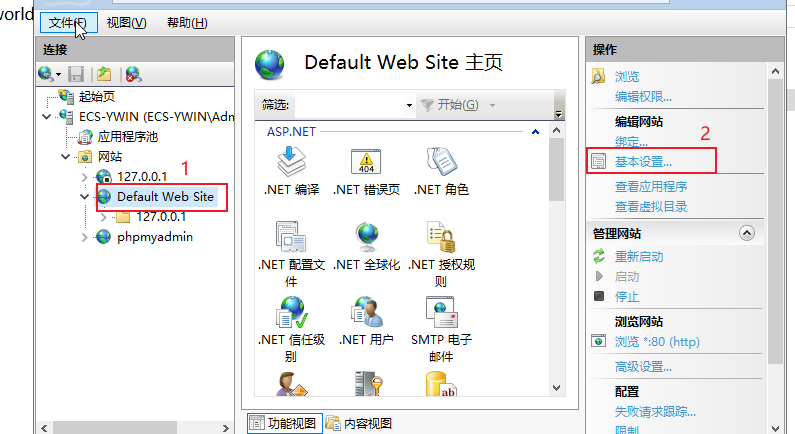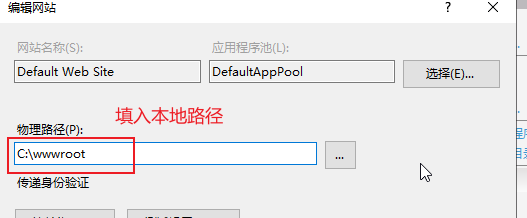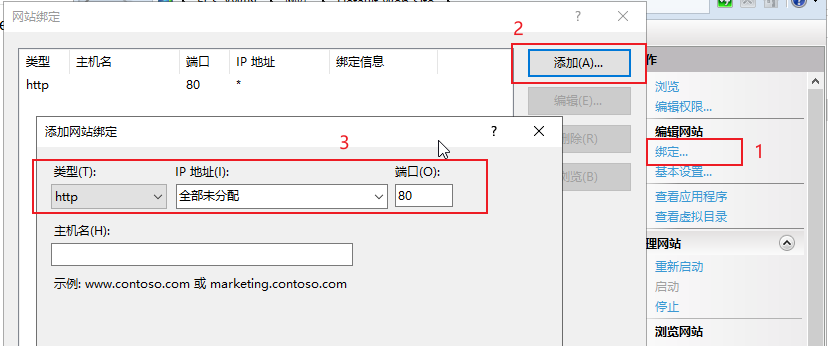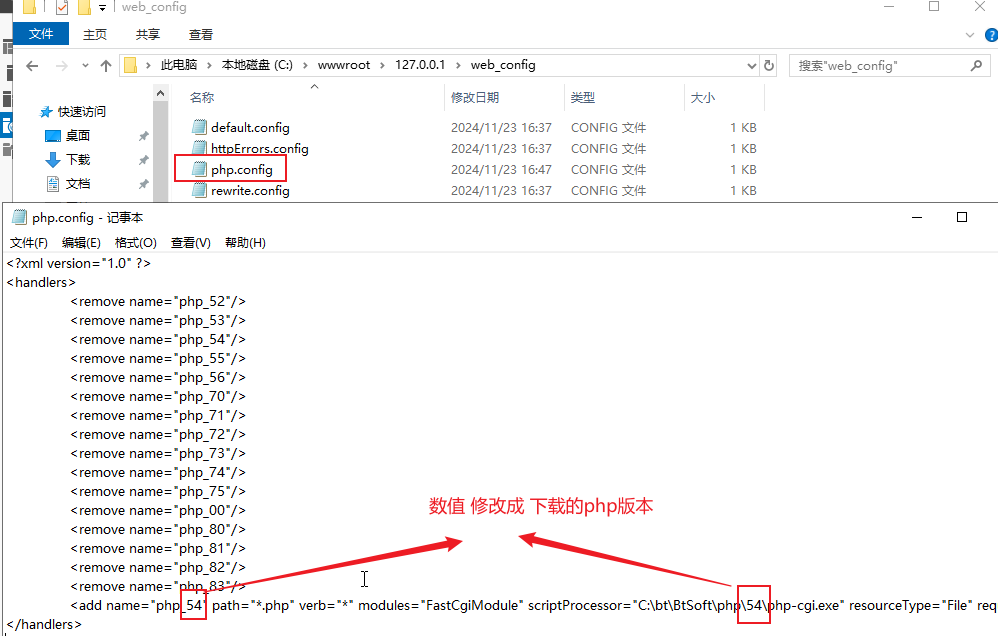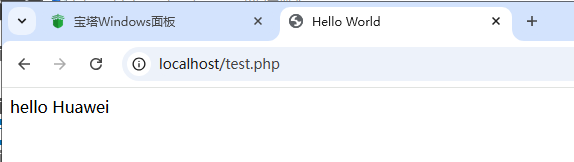手工部署宝塔面板(Windows 2022)
应用场景
本文主要介绍了在华为云上如何在弹性云服务器的Windows实例上手工部署宝塔面板。宝塔面板是一款使用方便、功能强大且终身免费的服务器管理软件,支持Linux与Windows系统。一键配置LAMP、LNMP、网站、数据库、FTP、SSL,通过Web端轻松管理服务器。该指导具体操作以Windows Server 2022操作系统安装宝塔Windows面板 8.2.2为例。
方案优势
- 快速创建管理项目
- 预览服务器资源使用情况
- 轻松安装软件及部署源码
资源和成本规划
|
资源 |
资源说明 |
成本说明 |
|---|---|---|
|
虚拟私有云VPC |
VPC网段:192.168.0.0/16 |
免费 |
|
虚拟私有云子网 |
|
免费 |
|
安全组 |
入方向规则:
|
免费 |
|
弹性云服务器 |
|
ECS涉及以下几项费用:
具体的计费方式及标准请参考计费模式概述。 |
|
IIS |
是由微软开发的一个Web服务器软件。 安装参考:https://support.huaweicloud.com/trouble-ecs/ecs_trouble_0701.html |
免费 |
|
MySQL |
是一款开源的关系数据库软件。 获取方式: https://dev.mysql.com/get/mysql80-community-release-el7-11.noarch.rpm |
免费 |
|
PHP |
是一款开源软件,用于Web开发。 获取方式: https://mirrors.huaweicloud.com/remi/enterprise/remi-release-7.rpm |
免费 |
实施步骤
安装前准备
- 已购买虚拟私有云和弹性公网IP。
- 如果规划为网站配置域名,需已经购买好相应的域名。
- 弹性云服务器所在安全组添加了如表2所示的安全组规则,具体步骤参见为安全组添加安全组规则。
操作步骤
- 登录弹性云服务器。
- 下载并安装宝塔面板。
- 使用浏览器登录宝塔官网。
- 单击“历史版本下载”,即可下载基于Python的宝塔Windows面板安装包。
- 解压宝塔Windows面板软件安装包,并在解压目录中,双击BtSoft.exe,根据界面提示安装宝塔Windows面板。
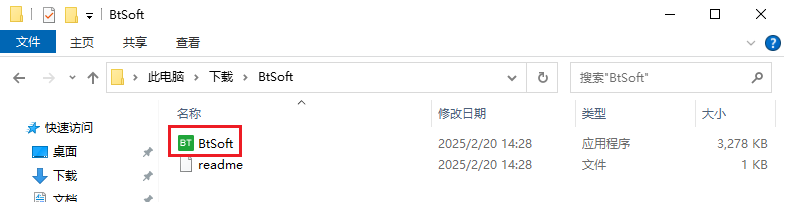
当出现如下界面,表示宝塔Windows面板已安装成功。
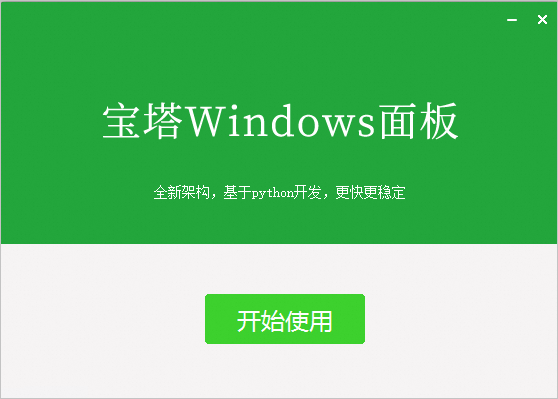
- 单击“开始使用”,系统会自动弹出面板初始信息对话框,记录面板地址、账号和密码。
- 登录宝塔面板。
- 搭建Web环境(以下方式二选一)
方式一:在弹出的“推荐安装套件”对话框中,选择“IIS套件”安装。
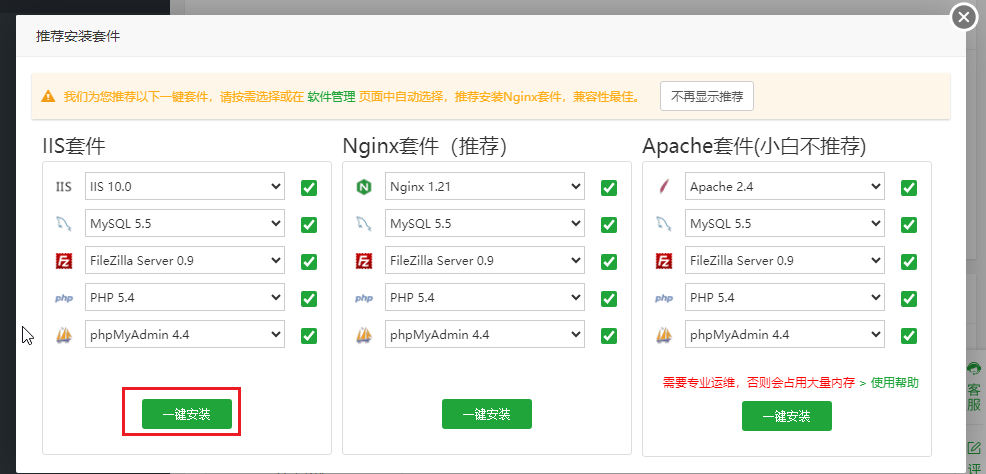
方式二:软件商店中安装自己需要的软件。
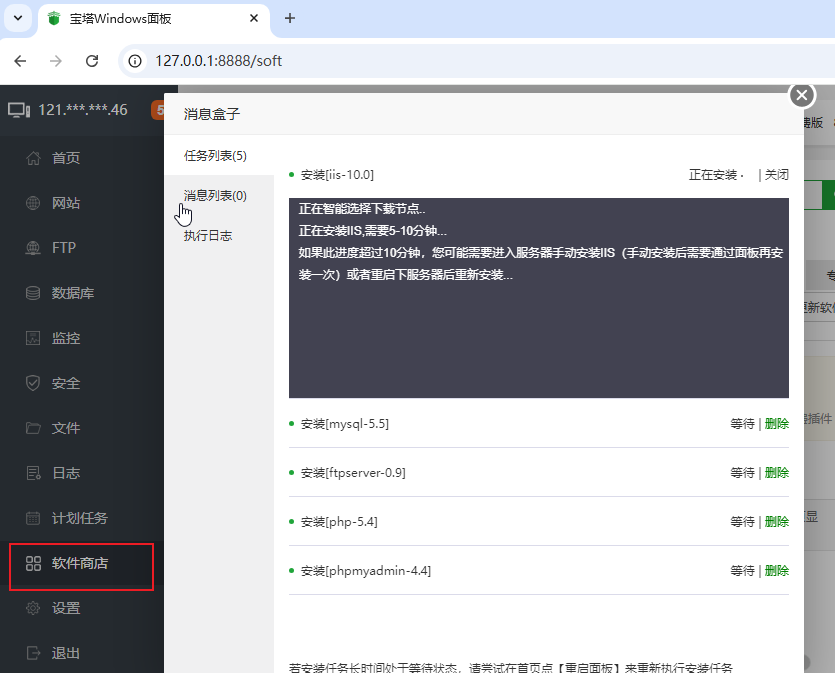
- 验证是否安装成功。
- 测试。
- 根据5.d中配置的本地路径,在路径下创建test.php文件。

- 在test.php文件中新增如下内容。
<?php echo "<title>Hello World</title>"; echo "hello Huawei"; ?>
- 修改php.config文件,将内容与下载的php版本保持一致。
- 浏览器中访问localhost/test.php,验证成功。
- 根据5.d中配置的本地路径,在路径下创建test.php文件。